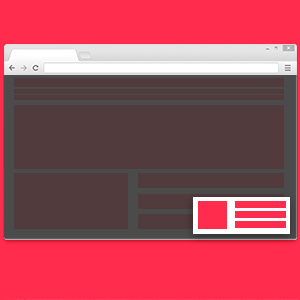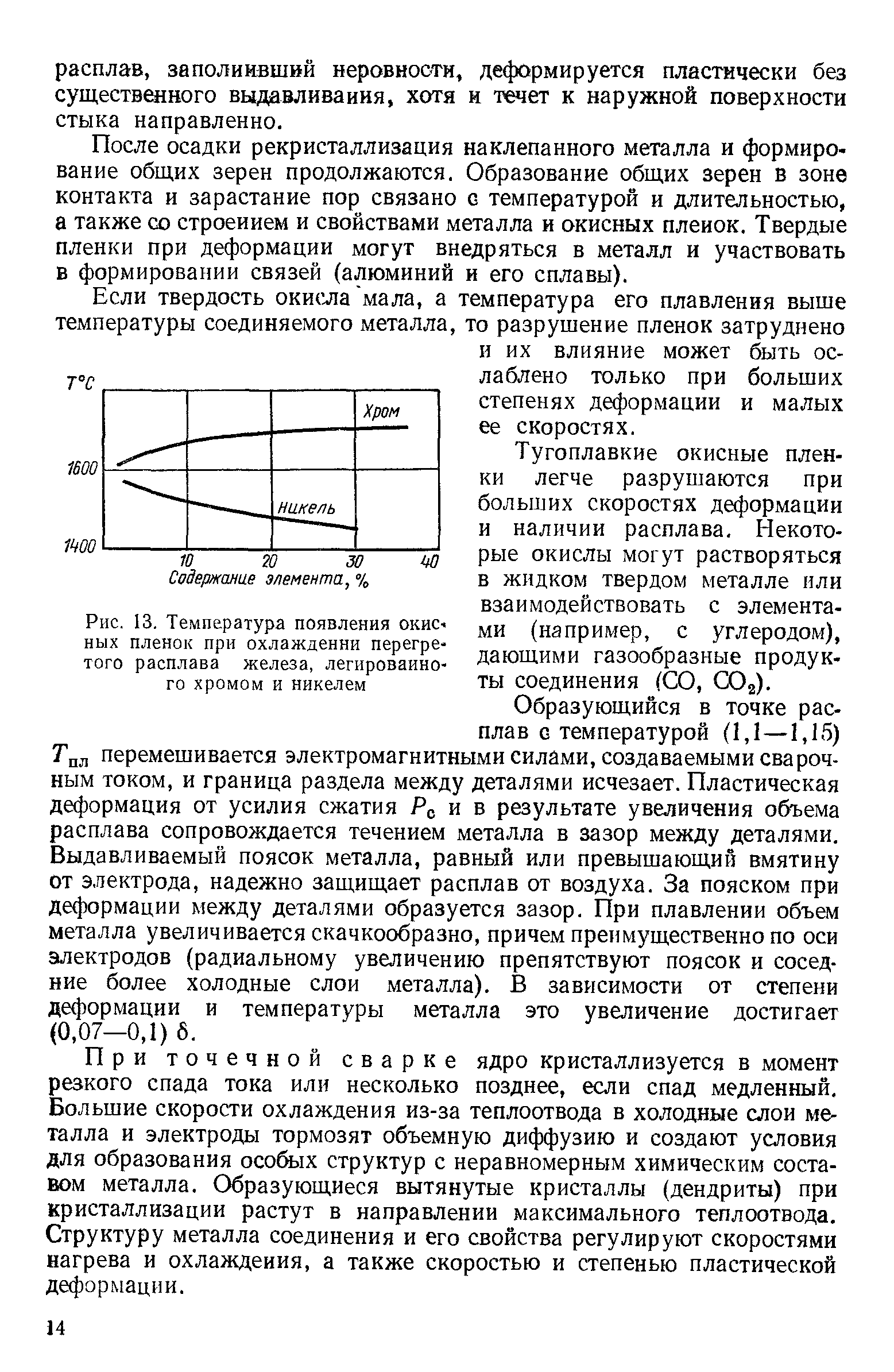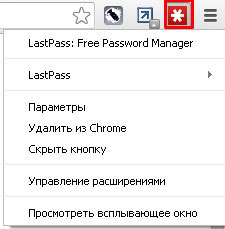Расширения для Яндекс.Браузера: как установить. Яндекс расширения хром
Расширения для Яндекс.Браузера
Расширения для Яндекс.Браузера это специальные приложения, выполняющиеся "внутри" самого браузера и добавляющие ему какой-то функционал. Это не "полноценные программы" в привычном смысле, которые можно скачать на рабочий стол и после запустить. Потому для их обозначения используют различные термины типа "расширение", "дополнение" (extension), плагин (plugin).
Чтобы скачать расширение, нужно перейти по ссылке Google Webstore, т.е. нажать на неё, находясь в Яндекс.Браузере, после чего нажать кнопку "Установить".
Яндекс.Браузер написан на базе того же движка, что и Google Chrome - это открытый проект Chromium.org - потому и расширения ставятся из его "магазина приложений". На картинке выше показана кнопка, которой "не хватает", и которая "была бы очень удобной", аналогичная той, что есть в браузере Chrome - для возможности перейти прямо из меню настройки. Однако по понятным причинам рекламировать подобным образом конкурента Яндекс не стал, потому с установкой расширений изначально были (и есть) трудности.
К чести Яндекса нужно отметить, что он не просто "зажал" такую важную кнопку, он активно развивается и те, кто "по привычке" говорит, что "Яндекс.Браузер это просто клон Хрома" - просто не пробовали с ним активно и плотно работать. В нём много интересного и уникального функционала, описанию которого будут посвящены отдельные статьи. Касаемо же "appstore" или "webstore" ("магазины приложений"), то (с 2014-го года) Яндекс.Браузер поддерживает установку сразу из трёх источников: кроме "гуглового", это ещё и "аппстор" самого Яндекса и с недавних пор и аппстор Opera (как следствие их сотрудничества - в продолжение знаменитого режима Turbo и других).
Для того, чтобы установить расширение из магазина приложений Яндекса, нужно перейти по ссылке Яндекс.Стор (всё это также находясь в Яндекс.Браузере), после чего нажать кнопку "Установить".
Поделюсь далее также своими самыми ходовыми расширениями для Яндекс.Браузера (подборка старая, после обновлю).
Мои расширения (extensions, plugins, плагины, дополнения) под Yandex.Browser
Загрузить нужные расширения можно из вышеупомянутого гуглохранилища либо напрямую предоставив crx-файл (скачав его на каком-то сайте). Последнее рекомендуется лишь в том случае, когда вы заведомо доверяете автору расширения (и/или сайта, где он расположен).
Все ссылки далее, открытые в Яндекс.Браузере позволят автоматически поставить заинтересовавшее расширение.
Silver Bird
Расширение Silver Bird - лучший (для меня как минимум) твиттер-клиент, которых, конечно, реально много. Попробуйте и оцените.
Smooth Gestures
Расширение Smooth Gestures - ещё один (опять же - лучший) вариант для упрощения навигации (жестами - в стиле Opera). Без него лично я, как "оперист с пятнадцатилетним стажем" - просто не могу работать. В то же время начиная с версии 0.15.4.13 (весна 2012) оно пропало из гуглостора, о том, как же его можно вернуть и поставить - в отдельной статье.
VkOpt
Не являясь любителем ВКонтакте, всё же не могу не упомянуть про расширение VkOpt - "must have" плагин для постоянных пользователей vk.com.
SEO for Chrome
Для тех, кто занимается продвижением сайтов, исключительно полезный плагин SEO for Chrome, во многом аналогичен расширению SeoQuake, однако у меня оный уже стоит на FireFox (я пользуюсь сразу несколькими браузерами), потому в Яндекс.Браузере живёт именно этот - простой и полезный, рекомендую попробовать (если не поставите SeoQuake).
Другие плагины для Яндекс.Браузера
Также использую: "склерозник" - Read Later Fast, заметки - LinkedNotes, "качалку" (видео с youtube/VK/итп) SaveFrom.net и некоторые другие (в основном уже для веб-разработки).
А какими популярными расширениями для Яндекс.Браузера пользуетесь вы?
noindex.by
Как установить и удалить расширения в Яндекс браузере
Здравствуйте, друзья! В данной статье мы рассмотрим основные вопросы, которые могут возникнуть, при работе с расширениями в Yandex браузере. Разберемся, как посмотреть, установить, отключить или удалить установленные расширения в Яндекс браузере.
Но, для начала, немного теории. Давайте начнем с того, что рассмотрим, зачем они вообще нужны в веб-обозревателе.
Расширения для браузера – это специальные программы, которые позволяют расширить его основные функции. В различных обозревателях они называются по разному: дополнения, расширения или плагины. Встраиваются они непосредственно в него, об этом будет свидетельствовать соответствующая кнопочка справа от адресной строки. Если пиктограмма не появилась, значит, оно может отображаться в контекстном меню, или просто должным образом влиять на работу браузера.
Где находятся
Итак, если нужно посмотреть. что именно установлено, сделайте следующее. Запустите Яндекс браузер на компьютере или ноутбуке. Откройте новую вкладку и вставьте в строку поиска browser://extensions/. Затем нажмите «Enter».

Откроется новая вкладка, где будет показан весь список.

Если нужно посмотреть установленные плагины, прочтите статью работа с плагинами в Яндекс браузере.
Как скачать и установить
После установки любого Интернет-обозревателя, в нем по умолчанию не добавлено ни одно дополнение. Учитывая, что Yandex относительно новый, их для него должно быть написано совсем немного. Но… Разработан он на том же движке, что и Google Chrome, поэтому, есть возможность установить любое расширение из Интернет-магазина Chrome в Яндекс браузер.
Для этого в строку поиска пишем «интернет магазин хром» и переходим по ссылке, напротив которой написано «Приложения».

Чтобы найти интересующее дополнение, воспользуйтесь или строкой поиска, или выберите подходящую категорию.

Кликнув по тому, которое хотите установить, можно ознакомиться с более подробной информацией о нем, почитать отзывы и прочее. Затем нажмите «Установить».

Появится информационное окошко, в котором необходимо подтвердить установку, нажав на соответствующую кнопочку.
После этого, вы сможете найти его в списке установленного.

Устанавливать их можно не только из интернет-магазина Гугл Хром. Вы также можете воспользоваться дополнениями для Оперы, которые совместимы с Яндекс браузером. Для этого в адресную строку введите https://addons.opera.com/ru/extensions/ и нажмите «Enter».
Выберите подходящие дополнение и кликните по нему мышкой. Здесь также можно воспользоваться строкой поиска.

Прочтите основную информацию про дополнение. Чтобы установить его, нажмите на кнопочку «Добавить в Яндекс.Браузер».

Во всплывающем окне нажмите «Установить расширение».

Как отключить расширения
Если вы редко используете некоторые из установленных, то их лучше отключить, чтобы они не тормозили работу Интернет-обозревателя.
Для этого запускаем его и кликаем по кнопочке «Настройки», которая расположена в правом верхнем углу и имеет вид трех горизонтальных прямых. Из выпадающего списка выберите «Дополнения».
Открыть страничку с ними можно и введя в адресную строку browser://tune/.

Вверху по категориям будут показаны дополнения, которые уже встроены. Внизу увидите те, что устанавливали самостоятельно.

Чтобы отключить ненужное на данный момент, наведите на него мышкой и поставьте ползунок в положение «Выкл». В любой момент его можно включить — просто перетяните ползунок вправо.

Как удалить
Для этого снова открываем страничку с дополнениями, как было описано в предыдущем пункте. Наведите курсор мышки на то, которое хотите удалить, и в конце строки справа появится надпись «Удалить», нажмите на нее.

Расширения, которые изначально встроены в Яндекс браузер, вы удалить не сможете.

Удалить дополнение можно и другим способом. Нажмите в соответствующей строке кнопочку «Подробнее».

После этого нажмите «Удалить».

Думаю, теперь вам понятно, как работать с расширениями в Яндекс браузере.
inetfishki.ru
Полезные расширения для яндекс браузера
Добавить возможности браузеру смогут yandex browser расширения. Это специальные дополнения, которые встраиваются в интернет-обозреватель. Они позволяют упростить работу с программой, сделать ее более качественной. Изначально в интернет-обозревателе не стоят расширения для яндекс браузера. Установить их можно, скачав с сайта разработчика или сторонних ресурсов. В последнем случае следует быть осторожным, и пользоваться только теми сайтами, в которых вы полностью уверенны.

Установка расширений
Чтобы скачать расширения для яндекс браузера, необходимо зайти в интернет-магазин Гугл Хром. Выбираем необходимое дополнение и жмем на кнопку +Бесплатно. После этого появится окно, в котором нужно будет подтвердить установку.
Если вы решили воспользоваться сторонними ресурсами для того, чтобы установить расширения на яндекс браузер, то для начала скачиваем его в CRX-файле. Далее набираем в адресной строке browser://extensions. Файл перетаскиваем в окно интернет-обозревателя и подтверждаем установку. Нужно сказать и о том, где в яндекс браузере расширения. Обычно они становятся частью интерфейса и выглядят как дополнительная кнопка или другой значок в окне приложения.
Чтобы управлять дополнениями, необходимо будет зайти в настройки интернет-обозревателя. В этом меню вы также сможете внести необходимые вам изменения в настройки Яндекс.Браузера. Посмотреть, какие бесплатные расширения для яндекс браузера установлены, можно, набрав в поисковой строке адрес, указанный выше (browser://extensions). Для того чтобы удалить то или иное дополнение, просто жмем на значок с корзиной, расположенный возле его названия.
Полезные расширения
Теперь рассмотрим, какие полезные расширения для яндекс браузера предлагает магазин Гугл Хрома. Их здесь огромное количество, поэтому выбрать определенные может быть довольно трудно. Перечислю наиболее распространенные из них.

Во-первых, Adblock Plus – бесплатное дополнение, которое поможет избавиться от надоедливой интернет-рекламы. Причем, Adblock Plus удобен тем, что настраивается так, что для некоторых сайтов можно сделать исключение. Во-вторых, для работы с популярной социальной сетью можно использовать VkOpt. Чтобы найти расширения для яндекс браузера, достаточно будет вбить их названия в строку поиска интернет-магазина.
Кроме того, можно обратить внимание на LastPass. Это один из самых простых менеджеров паролей и другой информации. Он позволит сделать безопасной работу в сети, при этом вам не придется каждый раз вводит пароли, логины и пр. SaveFrom.net – дополнение, подходящее для различных интернет-обозревателей, в числе которых и программа от Яндекса и Google Chroma. Если загрузить расширения для яндекс браузера, в числе которых и это, то можно одним кликом мыши скачивать музыку и видео файлы с популярных сайтов, в числе которых YouTubе, RapidShare и другие.
Можно также отметить Awesome Screenshot. Благодаря ему делаются снимки экрана, редактируются и выкладываются в сеть на разнообразные ресурсы. Для тех, кто не владеет другими языками, но часто оказывается на иностранных сайтах, подойдет Quick Translate Ru. Его преимуществом является то, что приложение самостоятельно определяет язык, на котором сделаны записи на ресурсе, и переводит его на русский.
Конечно, дополнительные расширения для яндекс браузера просто необходимы. Они значительно упростят работу и сделают максимально комфортным серфинг в сети. Если вы скачали и установили дополнение, то его значок появляется в окне интернет-обозревателя, а в настройках вы можете управлять им по своему усмотрению.
computerologia.ru
расширения для Google Chrome

Расширений для Хрома существует большое количество. Большинство из них бесполезны для людей, работающих над созданием и продвижением сайтов, а некоторые даже вредят. Однако в моем постоянном наборе, присутствует три расширения, использование которых значительно упрощает работу, добавляя необходимые браузеру функции.

Первым расширением является расширение статистики сайтов от Liveinternet.ru. Скачать и установить расширение можно воспользовавшись предоставленной ссылкой либо набрав соответствующий поисковый запрос в галерее расширений Chrome.
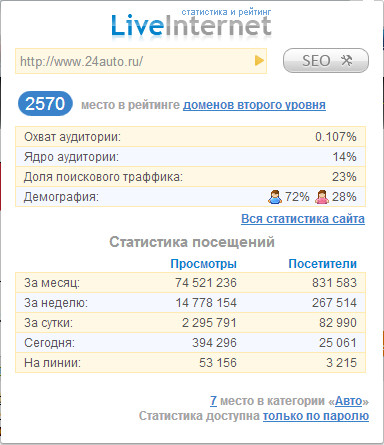
https://chrome.google.com/webstore/detail/liveinternet-site-statist/pgfknkimgmlhnmkjmlncojniaomcbahf?hl=ru
Статистика сайтов от Liveinternet.ru способно в достаточно удобном формате демонстрирует статистику большинства тех сайтов, на которых установлен соответствующий счетчик. Поскольку сервис статистики от Liveinternet является одним из наиболее популярных в Рунете, расширение позволяет узнать точное число посетителей и просмотров многих сайтов за день, сутки, неделю и месяц. Расширение теперь работает корректно в Яндекс Браузере. Некоторое время назад официальное расширение из магазина по какой-то причине удалили, однако можно воспользоваться альтернативой, которую вы найдете по ЭТОЙ ссылке!
Следующим весьма полезным расширением я считаю расширение Yandex CY (TIC) & PR Viewer. По каким-то неведомым мне причинам, расширение с некоторых пор нельзя обнаружить с помощью поиска по галерее, поэтому предлагаю следующую ссылку для установки:
https://chrome.google.com/webstore/detail/yandex-cy-tic-pr-viewer/goaonfeabcodefghhjpbcbgmnljlaibf
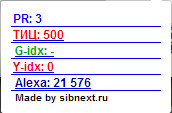
Расширение демонстрирует пользователю рейтинги поисковых систем, такие, как Pr от Google и ТИЦ от Яндекс, кроме того, Yandex CY (TIC) & PR Viewer отображает количество проиндексированных страниц сайта в поисковых системах Google и Яндекс(к слову сказать, не всегда корректно) и рейтинг от Alexa. Отлично подходит для Яндекс Браузера.
Следующим избранным мною расширением является Chrome Notepad, которое с легкостью можно обнаружить в галерее расширений или по ссылке:
https://chrome.google.com/webstore/detail/chrome-notepad/ffbhefmlcoihbjcmibbfkocmnaiacinp
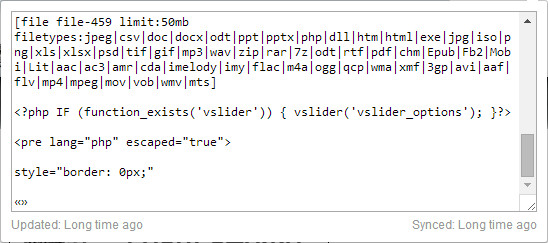
Расширение позволяет хранить массу коротких заметок, которые помогают в работе, подходит также для Яндекс Браузера и существенно экономит время.
Это полезно знать:
на Ваш сайт.
site-s-nulya.ru